
时间:2023-03-17 编辑:hyd
据小编了解有许多用户刚接触PotPlayer这款应用,还不晓得怎样设置作为音乐播放器的操作,接下来就为你们分享PotPlayer设置作为音乐播放器的操作流程,大家都来一起学习吧。
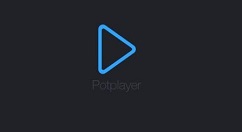
一般默认的是作为视频播放器使用的,但是也可以作为音乐播放器使用,右击鼠标选择“选项”,点击“关联”,再点击“选择音频”就可以关联所有的音频文件了

这时播放音乐的时候,在播放界面右击鼠标,选择“特效”,勾选“可视化开/关”,打开音乐播放特效比如小编图里的浮动球效果,充满动感
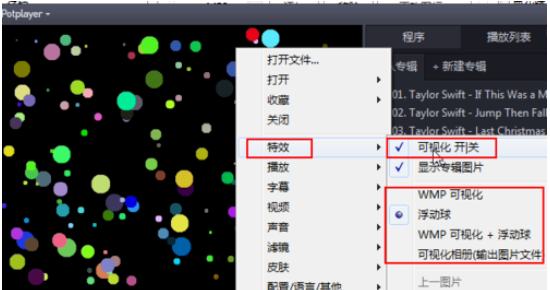
区域循环播放
播放的时候有时候我们想重复播放某一段,就像复读机一样,我们在开始位置点击大写的A,结束的时候点击大写的B,这样就会形成重复区域,如果不想重复了,我们只要点击AB之间的按钮就可以了 这些设置按钮在频谱下方
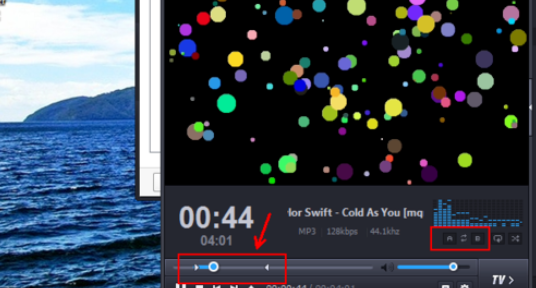
相信你们看完了上文描述的PotPlayer设置作为音乐播放器的操作流程介绍,同学们应该都学会了吧!
PotPlayer相关攻略推荐:
PotPlayer如何设置双击鼠标左键进入全屏播放?设置双击鼠标左键进入全屏播放步骤一览
PotPlayer怎么关掉自动播放下一集?关闭自动播放下一集方法介绍